Bạn có biết rằng tải xuống và thêm sách miễn phí vào Kindle rất dễ dàng không? Tốt hơn nữa, bạn không cần phải giới hạn mình trong thư viện của Amazon.
Bạn sẽ cần cài đặt một số phần mềm và đảm bảo rằng mình có một số ebook miễn phí trong tay, còn lại việc thêm sách miễn phí vào Kindle rất dễ dàng.
1. Tải xuống và cài đặt Calibre
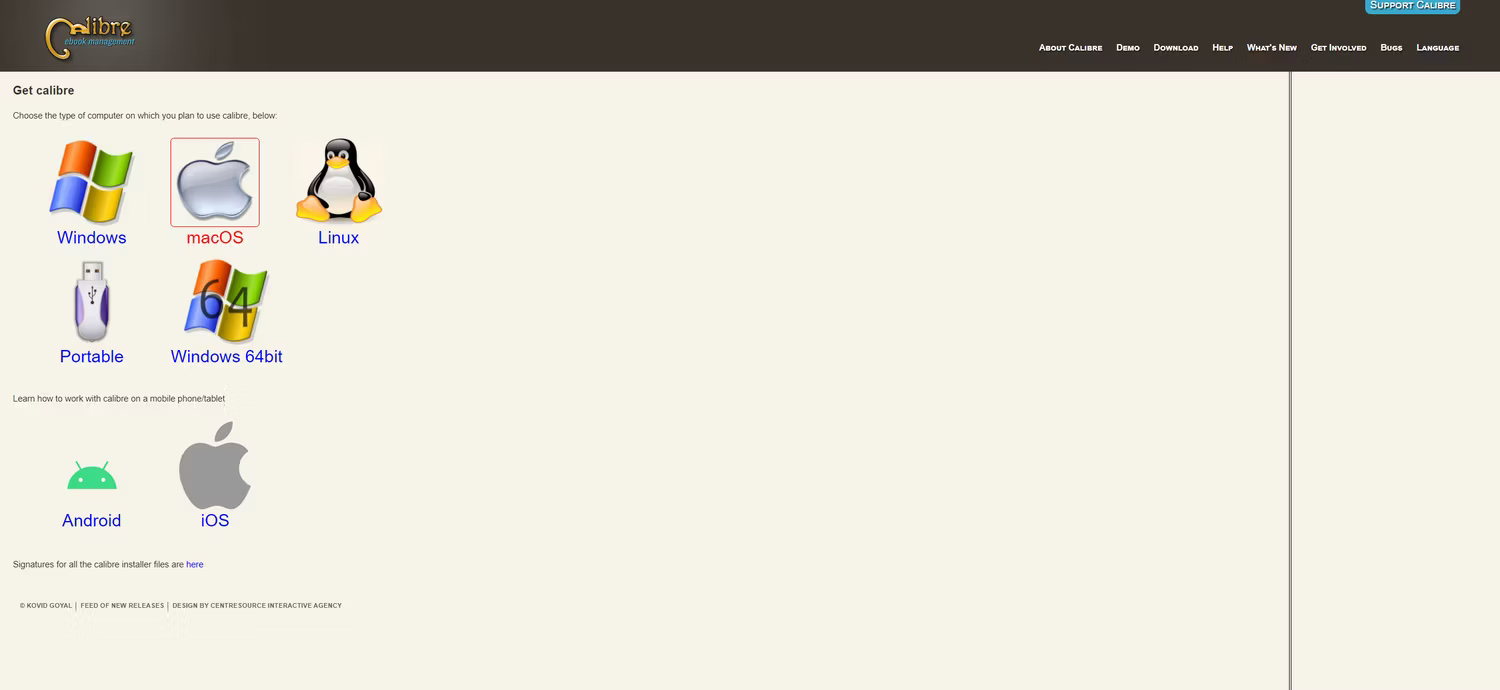
Có một số tùy chọn quản lý ebook, nhưng Calibre thường là lựa chọn tốt vì nó nhẹ, dễ sử dụng và quan trọng hơn là miễn phí.
Tải xuống và cài đặt Calibre cho hệ điều hành của bạn. Phần mềm này cho phép bạn chuyển đổi ebook sang các định dạng khác nhau, bao gồm AZW, định dạng mà Amazon chính thức hỗ trợ cho các thiết bị Kindle của mình.
2. Tải xuống ebook miễn phí
Bước tiếp theo là tải xuống ebook miễn phí. Một số nơi cung cấp ebook miễn phí, bao gồm một số thư viện ebook ít được biết đến.
Hãy nhớ rằng hướng dẫn này chỉ dành cho ebook không có bản quyền. Sách thuộc phạm vi công cộng thường nằm trong danh mục này. Tải xuống nội dung có bản quyền là bất hợp pháp và hành vi này bị hoàn toàn phản đối.
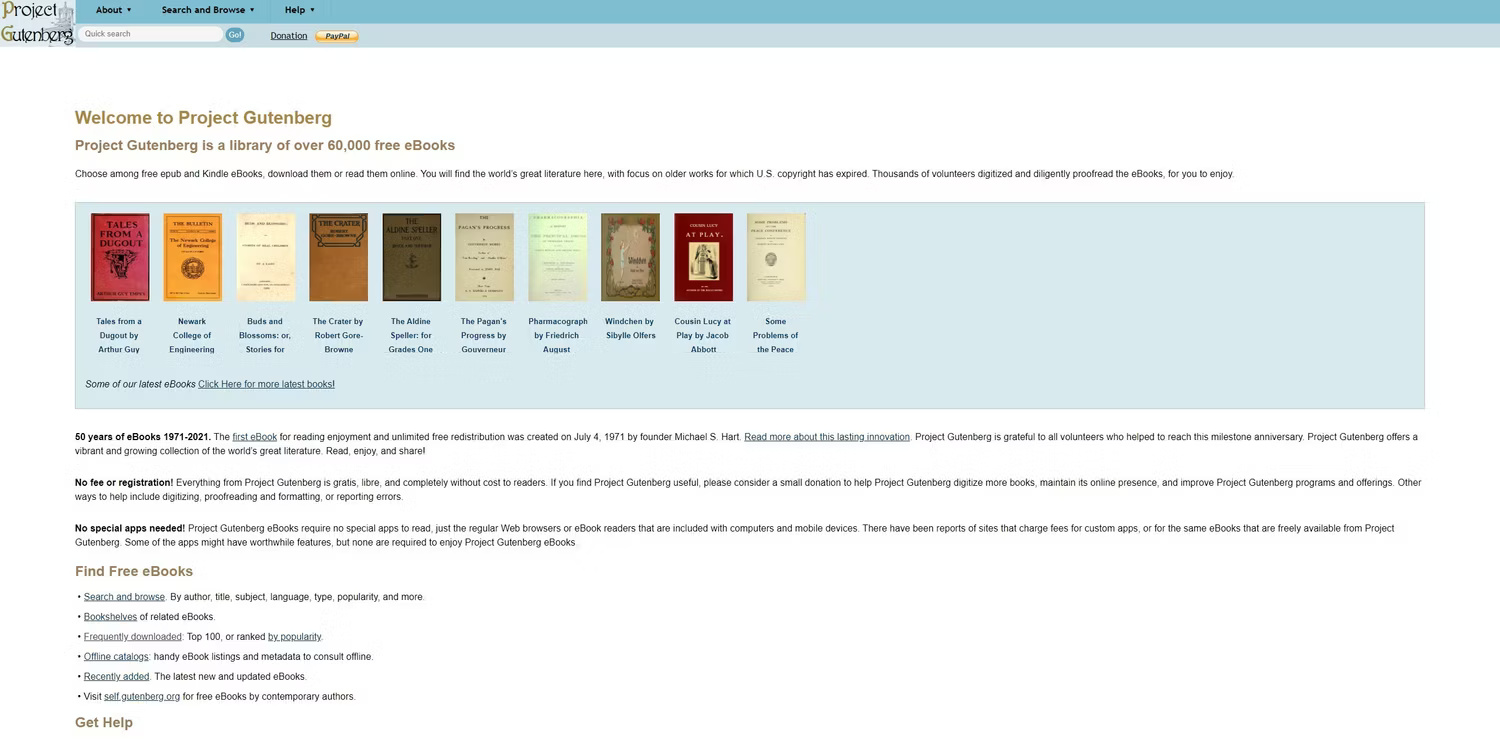
Một trong những thư viện miễn phí bản quyền tốt nhất mà bạn có thể tìm thấy ebook miễn phí là Project Gutenberg, nơi bạn có thể tải xuống mọi tác phẩm một cách hợp pháp và miễn phí. Ví dụ, đây là trang tải xuống The Odyssey in Gutenberg của Homer:
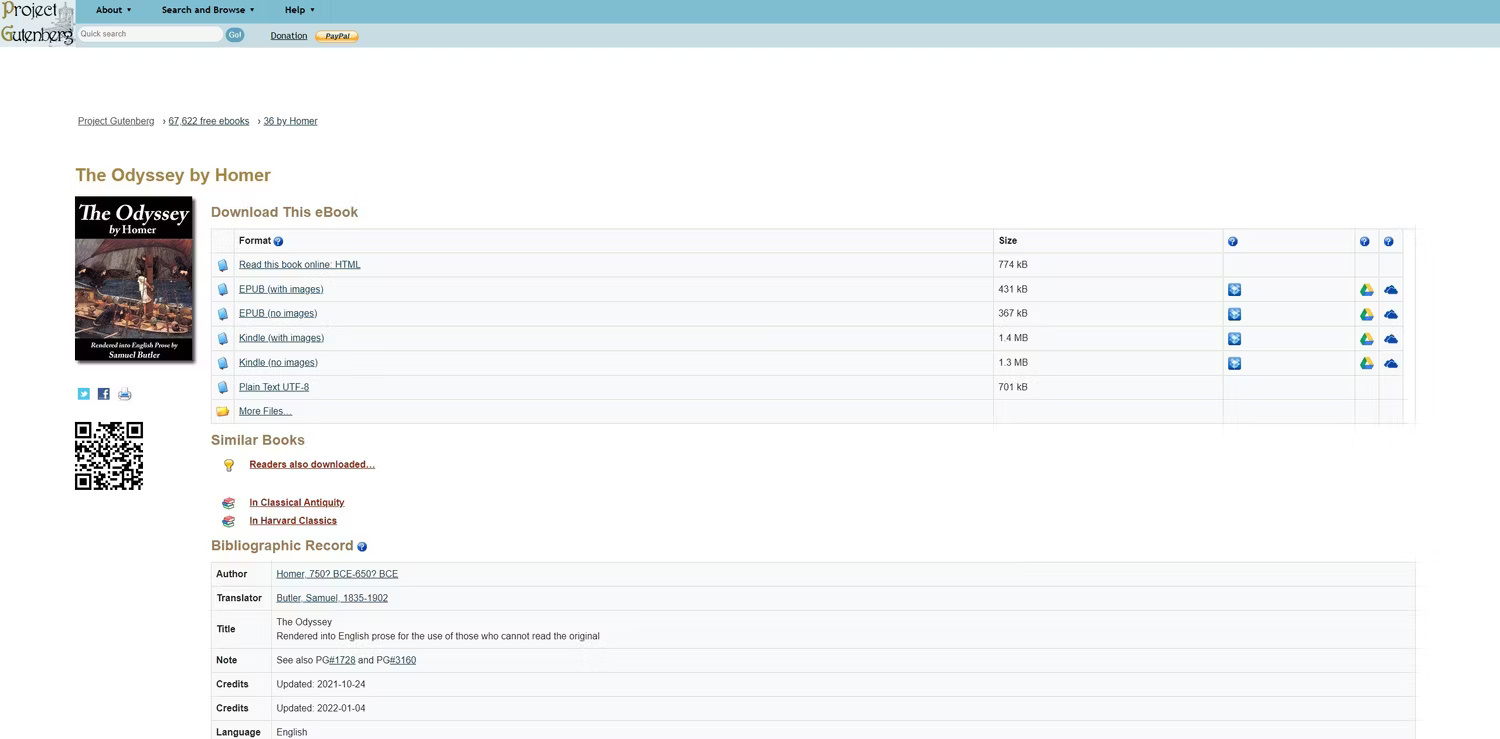
3. Thiết lập Calibre và email Kindle
Nếu đã tải xuống sách EPUB trước đó hoặc chọn tải xuống sách ở định dạng phổ biến này, bạn có thể dễ dàng chuyển đổi chúng bằng Calibre. Bạn có thể phải thiết lập mọi thứ khi chạy Calibre lần đầu tiên. Để thực hiện việc đó, hãy mở chương trình và chọn thiết bị Kindle của bạn từ danh sách.
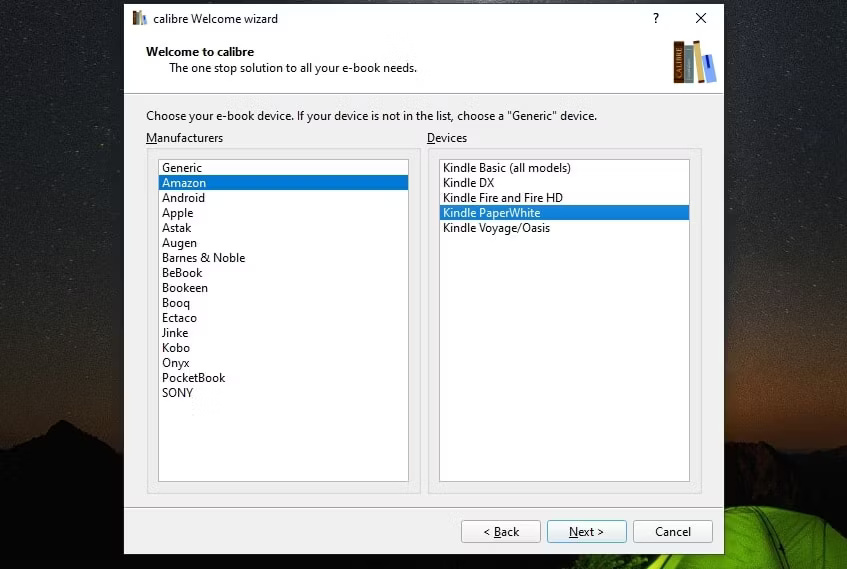
Bước tiếp theo là nhập địa chỉ email Kindle của bạn. Thay vì chuyển ebook thủ công sang Kindle, bạn chỉ cần gửi email đến thiết bị của mình.
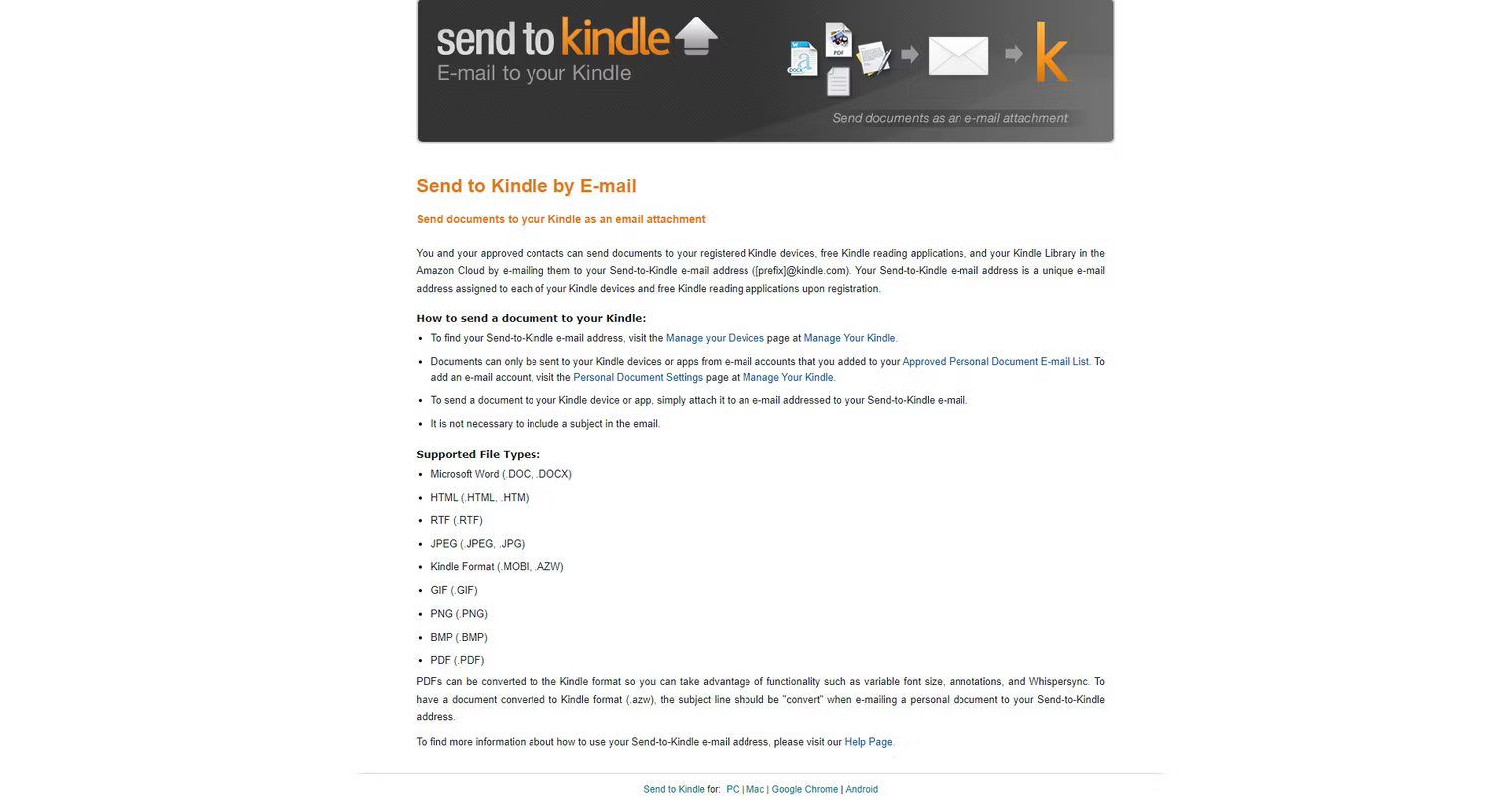
Để tìm địa chỉ email Kindle của bạn, hãy truy cập trang Devices trên Amazon từ menu drop-down bên dưới profile của bạn.
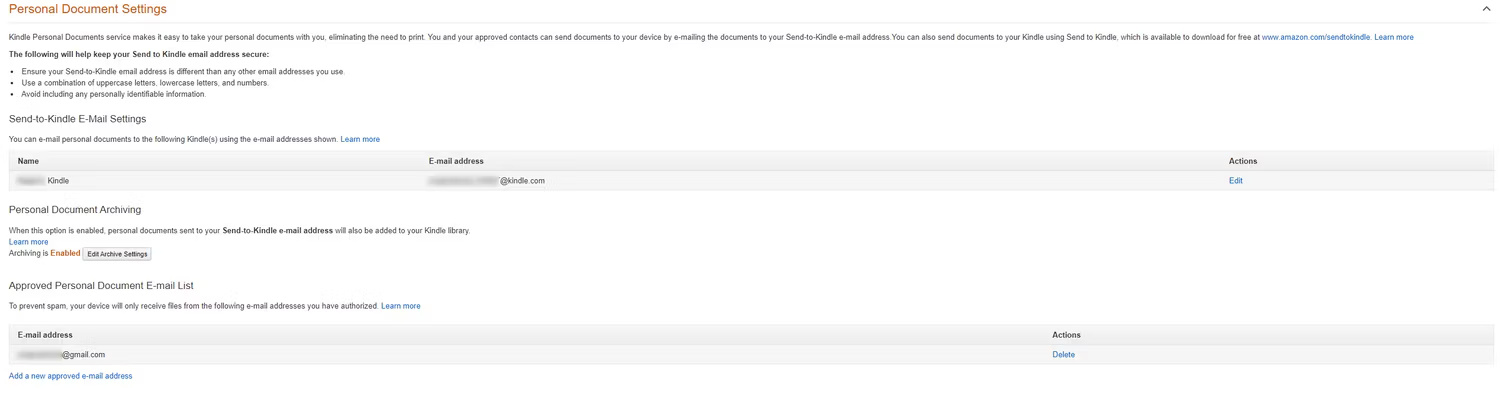
Tại đây, bạn cũng có thể thêm địa chỉ email mới để gửi trực tiếp tới Kindle của mình. Để ngăn chặn thư rác, Kindle chỉ cho phép bạn gửi file bằng địa chỉ email được chấp thuận trước.
Bạn thậm chí không cần phải thêm chủ đề vào email. Chỉ cần đính kèm file và gửi qua email đến tài khoản Kindle của bạn. Để cho phép chuyển file liền mạch, bạn cũng sẽ cần thêm những mục này vào Calibre.

4. Chuyển đổi ebook sang định dạng được Kindle hỗ trợ
Mở Calibre và chọn ebook miễn phí mà bạn đã tải xuống trước đó - trong trường hợp này là Odyssey của Homer. Nhấp vào nút Convert. Sau đó chọn AZW3 hoặc MOBI từ danh sách drop-down định dạng đầu ra và nhấp vào OK.
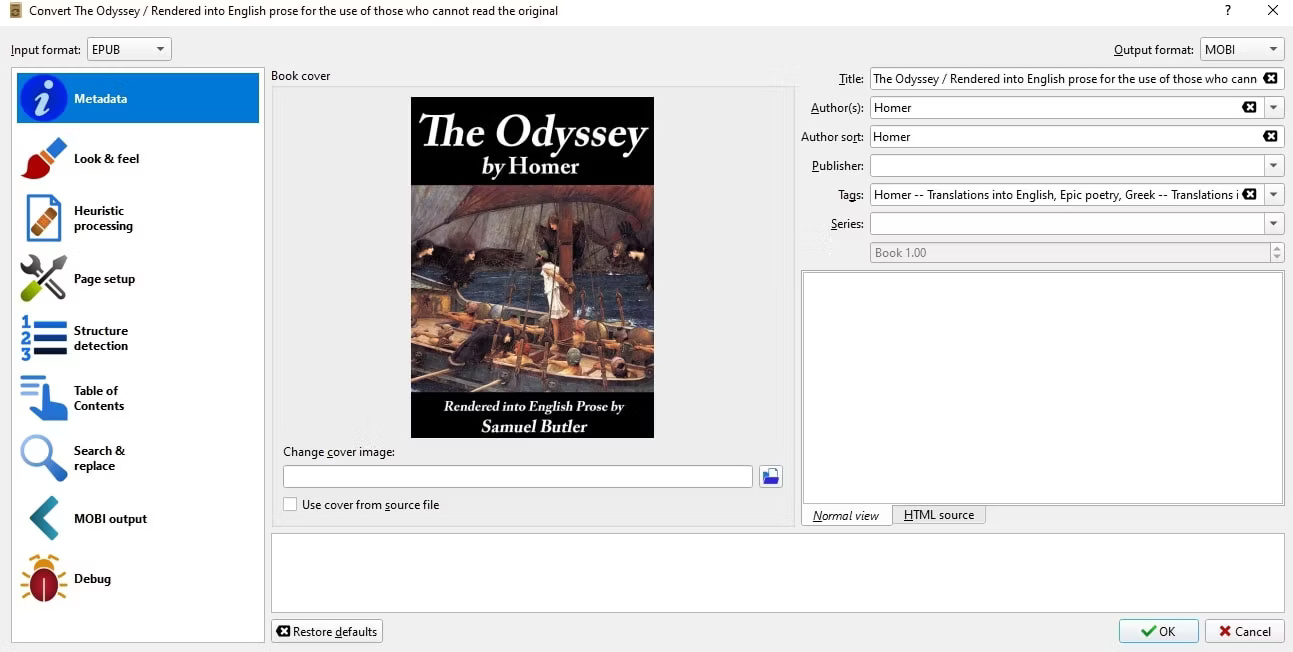
Chương trình sẽ mất vài giây để chuyển đổi ebook của bạn.
5. Gửi ebook đến Kindle của bạn
Bước tiếp theo là gửi ebook đã chuyển đổi của bạn đến Kindle. Thông qua Calibre, chỉ cần nhấp chuột phải vào ebook và đi tới Connect/share. Bạn sẽ thấy tùy chọn có nội dung "email to [prefix]@kindle.com", đây là địa chỉ email bạn đã chọn trước đó.
Khi bạn nhấp vào các tùy chọn, Calibre sẽ gửi file và hiển thị tiến trình của file trong phần Jobs.
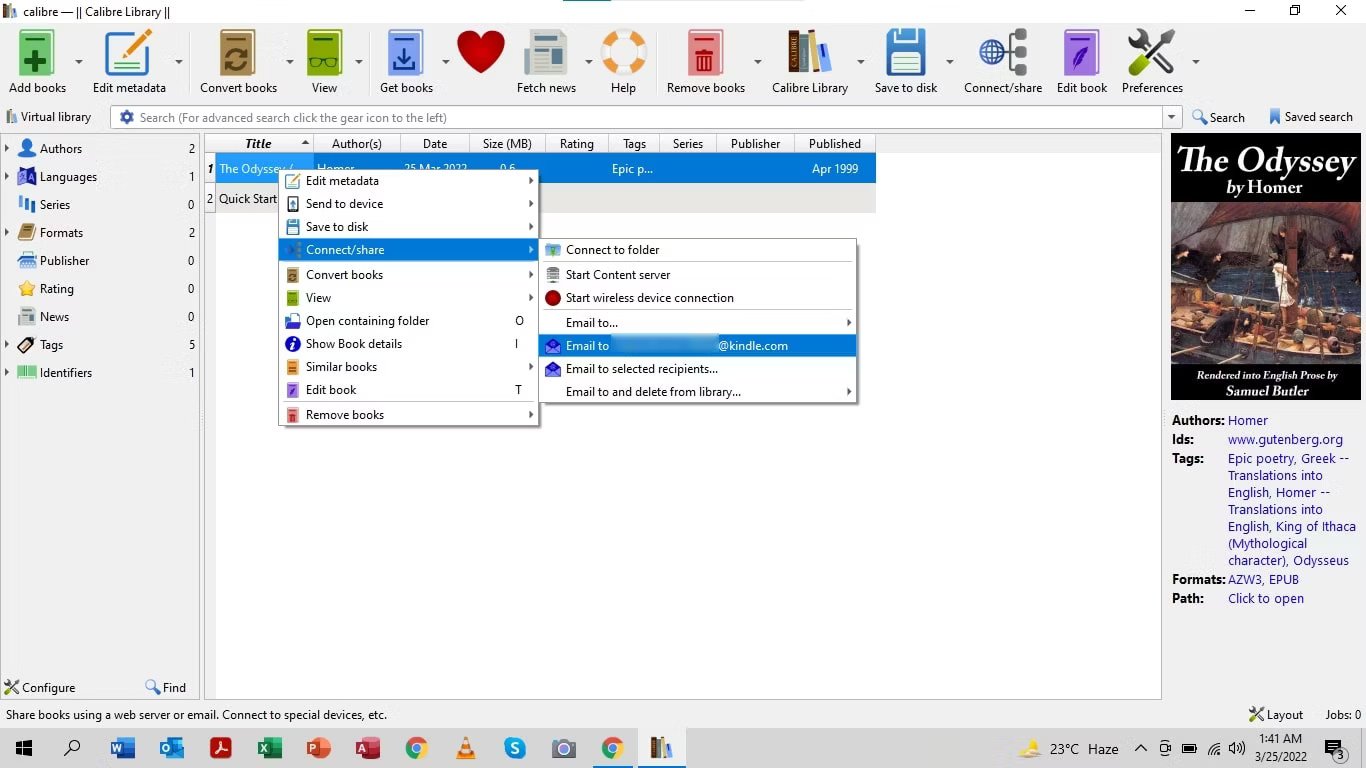
Ngoài ra, bạn có thể gửi file trực tiếp qua email đến Kindle của mình. Tất cả những gì bạn phải làm là đính kèm file đã chuyển đổi và gửi đến địa chỉ email đã được chấp thuận của bạn. Ebook miễn phí của bạn sẽ xuất hiện trong thư viện Kindle.
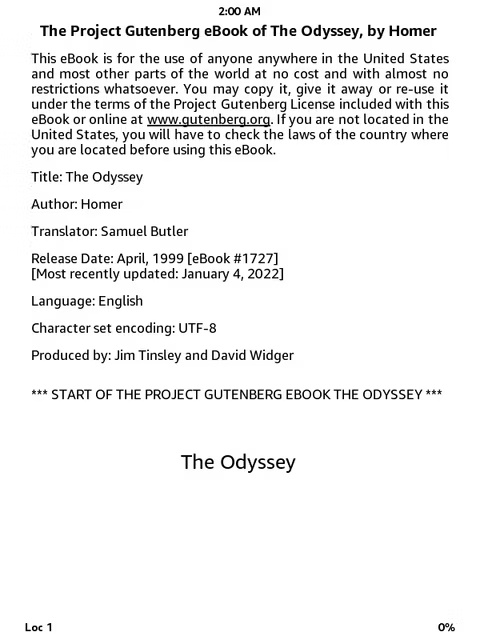
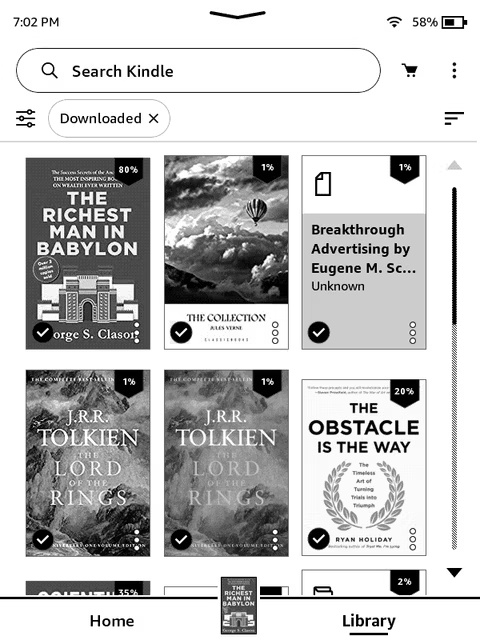
Việc chuyển đổi và gửi ebook miễn phí đến Kindle khá dễ dàng và Calibre xử lý gọn gàng việc sắp xếp và chuyển đổi ebook ở một nơi và giúp bạn dễ dàng gửi ebook miễn phí cho chính mình.
 Công nghệ
Công nghệ  AI
AI  Windows
Windows  iPhone
iPhone  Android
Android  Học IT
Học IT  Download
Download  Tiện ích
Tiện ích  Khoa học
Khoa học  Game
Game  Làng CN
Làng CN  Ứng dụng
Ứng dụng 


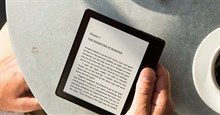



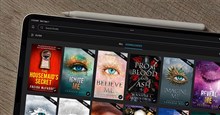











 Linux
Linux  Đồng hồ thông minh
Đồng hồ thông minh  macOS
macOS  Chụp ảnh - Quay phim
Chụp ảnh - Quay phim  Thủ thuật SEO
Thủ thuật SEO  Phần cứng
Phần cứng  Kiến thức cơ bản
Kiến thức cơ bản  Lập trình
Lập trình  Dịch vụ công trực tuyến
Dịch vụ công trực tuyến  Dịch vụ nhà mạng
Dịch vụ nhà mạng  Quiz công nghệ
Quiz công nghệ  Microsoft Word 2016
Microsoft Word 2016  Microsoft Word 2013
Microsoft Word 2013  Microsoft Word 2007
Microsoft Word 2007  Microsoft Excel 2019
Microsoft Excel 2019  Microsoft Excel 2016
Microsoft Excel 2016  Microsoft PowerPoint 2019
Microsoft PowerPoint 2019  Google Sheets
Google Sheets  Học Photoshop
Học Photoshop  Lập trình Scratch
Lập trình Scratch  Bootstrap
Bootstrap  Năng suất
Năng suất  Game - Trò chơi
Game - Trò chơi  Hệ thống
Hệ thống  Thiết kế & Đồ họa
Thiết kế & Đồ họa  Internet
Internet  Bảo mật, Antivirus
Bảo mật, Antivirus  Doanh nghiệp
Doanh nghiệp  Ảnh & Video
Ảnh & Video  Giải trí & Âm nhạc
Giải trí & Âm nhạc  Mạng xã hội
Mạng xã hội  Lập trình
Lập trình  Giáo dục - Học tập
Giáo dục - Học tập  Lối sống
Lối sống  Tài chính & Mua sắm
Tài chính & Mua sắm  AI Trí tuệ nhân tạo
AI Trí tuệ nhân tạo  ChatGPT
ChatGPT  Gemini
Gemini  Điện máy
Điện máy  Tivi
Tivi  Tủ lạnh
Tủ lạnh  Điều hòa
Điều hòa  Máy giặt
Máy giặt  Cuộc sống
Cuộc sống  TOP
TOP  Kỹ năng
Kỹ năng  Món ngon mỗi ngày
Món ngon mỗi ngày  Nuôi dạy con
Nuôi dạy con  Mẹo vặt
Mẹo vặt  Phim ảnh, Truyện
Phim ảnh, Truyện  Làm đẹp
Làm đẹp  DIY - Handmade
DIY - Handmade  Du lịch
Du lịch  Quà tặng
Quà tặng  Giải trí
Giải trí  Là gì?
Là gì?  Nhà đẹp
Nhà đẹp  Giáng sinh - Noel
Giáng sinh - Noel  Hướng dẫn
Hướng dẫn  Ô tô, Xe máy
Ô tô, Xe máy  Tấn công mạng
Tấn công mạng  Chuyện công nghệ
Chuyện công nghệ  Công nghệ mới
Công nghệ mới  Trí tuệ Thiên tài
Trí tuệ Thiên tài